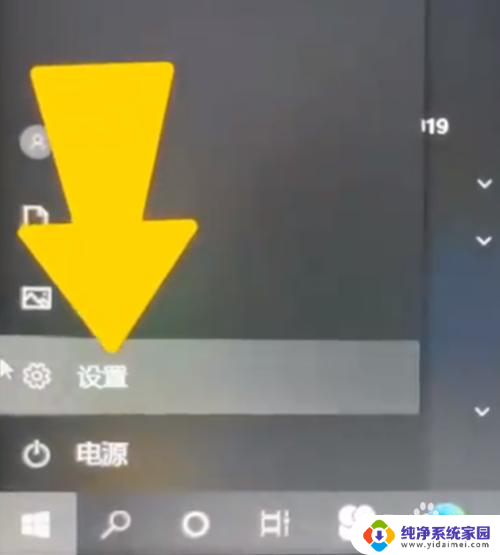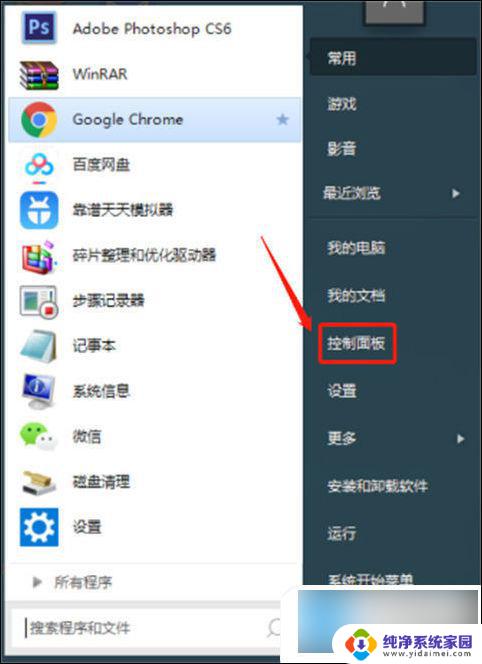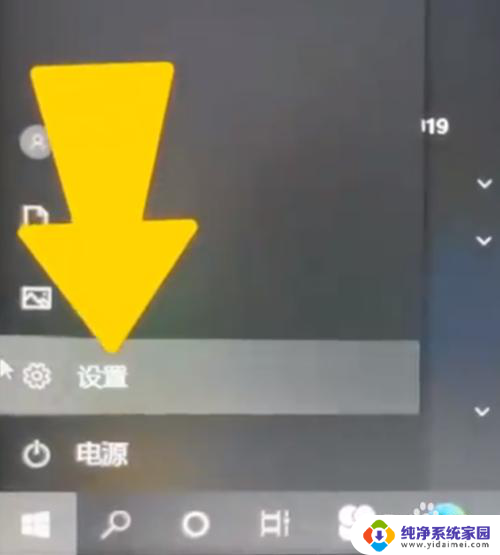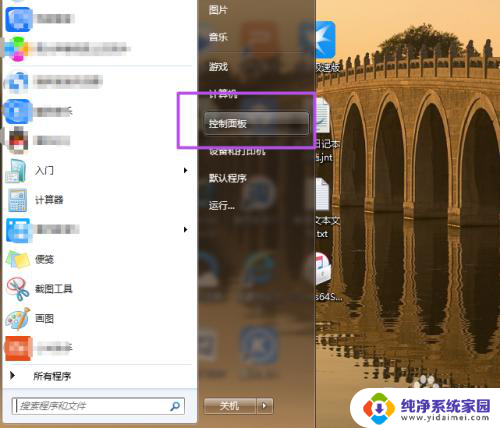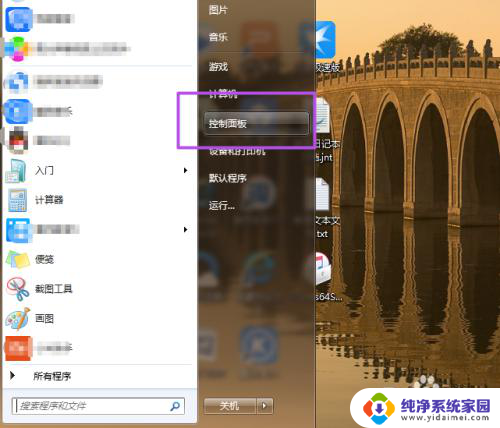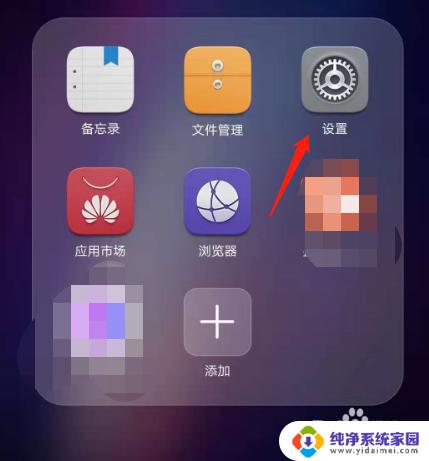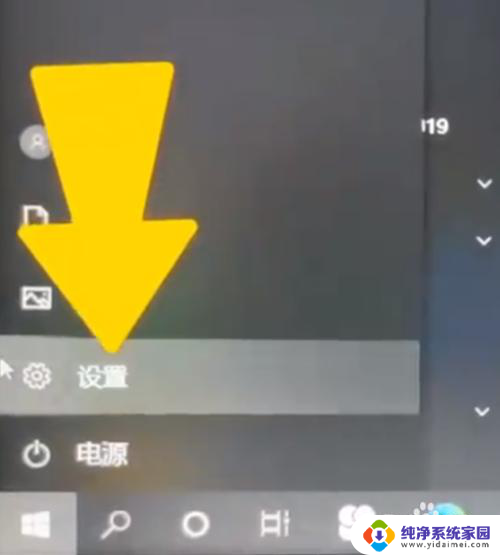台式电脑怎样设置锁屏密码 电脑设置锁屏密码步骤
更新时间:2024-02-24 10:01:57作者:jiang
在日常使用台式电脑时,设置一个锁屏密码是非常重要的,通过设置锁屏密码,可以有效保护个人隐私和数据安全。设置锁屏密码的步骤也并不复杂,只需要进入电脑的设置界面,找到锁屏密码选项,输入想要设置的密码即可。在设置密码时,建议选择一个复杂度较高的密码,同时定期更换密码以增强安全性。通过这样简单的操作,就能够有效保护电脑的安全。
步骤如下:
1.点击开始菜单,然后点击‘控制面板’。

2.然后在‘控制面板’页面中点击‘用户账户和家庭安全’选项。
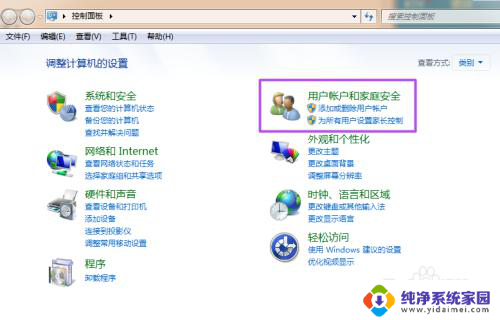
3.然后在新打开的‘用户帐户和家庭安全’页面中点击‘更改windows密码’。
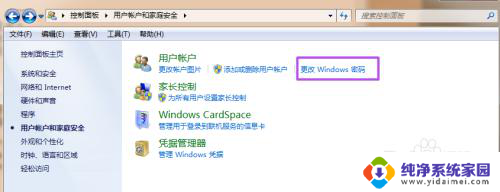
4.之后在打开的‘用户帐户’页面中点击‘为您的账户创建密码’。
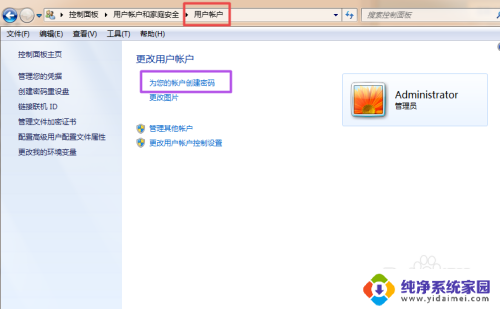
5.然后在打开的‘创建密码’页面的输入框中两次输入同样的密码,密码提示可填可不填。然后点击“创建密码”,这时候,密码就已经创建好了。
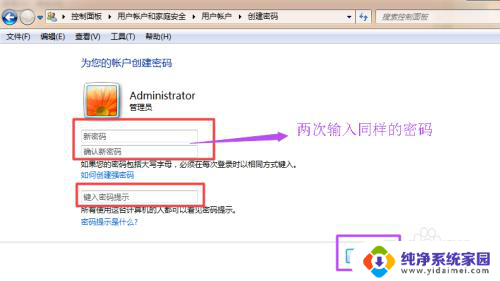
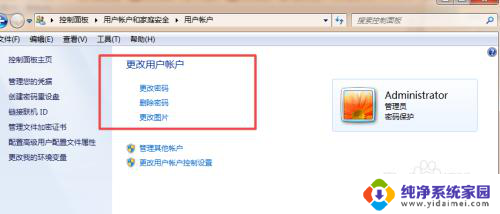
6.当你需要锁屏的时候,直接按下键盘的‘Win+L’组合键。然后就能锁屏了,这时候,想要进入电脑就得输入密码了。
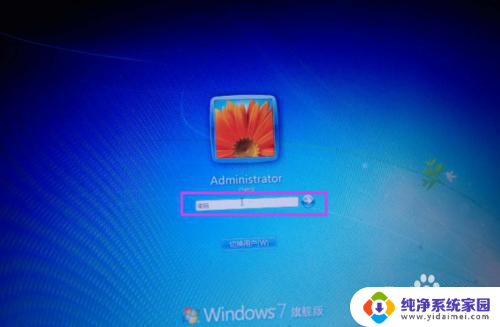
以上就是如何设置台式电脑的锁屏密码的全部内容,如果有任何不清楚的地方,用户可以参考小编提供的步骤进行操作,希望这些步骤能够对大家有所帮助。